Достаточно часто возникает вопрос у пользователей, почему не устанавливаются приложения на Андроид. Ошибки в данном случае распространены. Причины их и пути рассмотрения ситуации будут собраны в рамках представленной статьи. Вы сможете узнать исключительно полезную информацию, которая пригодится вам на практике.
Причина №1
Отсутствие разрешения на установку программы.
При установке утилиты из неизвестного источника нужно получить разрешение. Это же встречается в случае начала инсталляции или же во время ее процесса.
Решением проблемы будет выполнение такого алгоритма действий:
- перейдите в системные настройки операционной системы Андроид;
- выбирайте раздел под названием «безопасность»;
- поставьте галочку около пункта под – разрешить установку приложений из неизвестных источников.
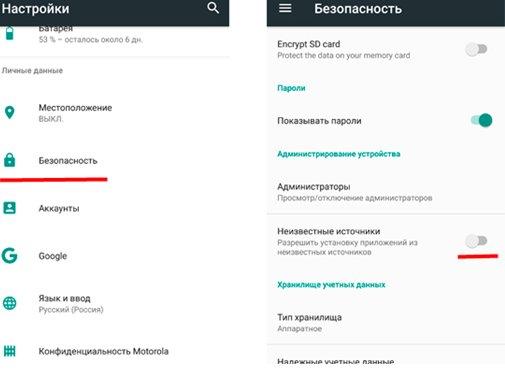
Если дело касается операционных систем версии 7 и 8, тогда нужно подтвердить приложение, благодаря которому была скачана программа. А вот в более старшей версии 9 нужно в индивидуальном порядке проводить активационную установку из неизвестных источников для утилиты, которая скачала установленное приложение. К примеру, это клиент облачного хранения или же браузер.
Причина №2
Некорректная сборка утилиты.
Если разработчик при создании утилиты совершил ошибку или же не провел активацию дополнительных опций, тогда во время установки может возникнуть сообщение, что процесс невозможен.
Путь решения проблемы:
- для начала стоит скачать приложения с другого источника. Там будет указан автор, которого можно попросить, чтобы он пересобрал пакет.
Причина №3
Утилита не поддерживается версией системы.
Одно из важных требований при инсталляции программы заключается в том, чтобы версия ОС была подходящей. Если разработчик реализовал поддержку исключительно для Андроид 6 версии, тогда программа установится на последующие версии 7 и 8, 9. Но учтите, что ранние выпуски 5.1., 5.0, 4.4 и прочие не подойдут для установки программы.
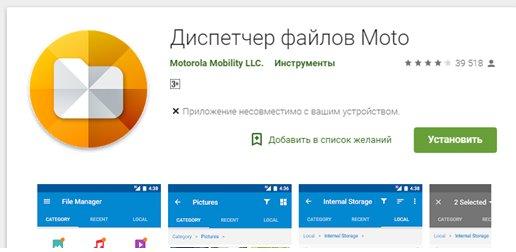
Алгоритм действий таков:
- если установка из Гугл Плэй не является возможной, стоит попробовать сделать закачку из другого источника. Порой, разработчики повышают требования, которые нужны для установки утилиты;
- обновите ОС на более свежую версию;
- попросите разработчика включить версию системы в список тех, что поддерживаемые. Если программа была бесплатной, можно попросить сборку, где версия ОС, установленная на вашем смартфоне является поддерживаемой.
Причина №4
Помеху создает имеющаяся программа.
Зачастую ошибка установки может возникать при попытке инсталляции на имеющееся приложение. Такое явление возможно при скачивании приложения из Гугл Плэй и при инсталляции источников неизвестного типа.
Путь решения проблемы:
- нужно удалить приложение, которое было установлено и произвести чистую инсталляцию;
- очистите остаточные файлы удаленного приложения.
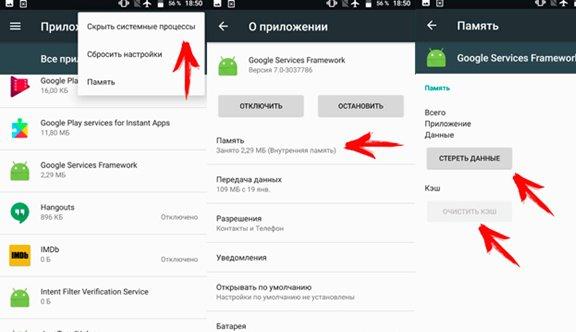
Причина №5
Проблема, связанная с сервисами Google.
В случае установки приложений из Google Play может возникать ошибка. Такие обстоятельства чреваты тем, что сервисы Гугл имеют проблемы или же в самом магазине приложений что-то неисправно.
Путь решения будет заключаться в таких шагах:
- нужно открыть раздел системных настроек, перейти в пункт приложения;
- найдите сервисы и программы Гугл;
- проведите очистку КЭШа и данных;
- если и эти действия не принесли должного результата, значит нужно произвести переустановку сервиса или же обновить его.
Причина №6
Отсутствие памяти.
Частенько приложения не устанавливаются по причине отсутствия места на накопителе в смартфоне. В частности, когда есть 500-1000 Мб свободным, то нужно, чтобы для скачиваемого приложения было место.
Путь решения проблемы
- стоит удалить приложения, которыми вы не пользуетесь. Произведите очистку КЭШа;
- сделайте перенос файлов из внутренней памяти на внешний диск.
Причина №7
Системный сбой.
Порой, при установке приложений возникают случаи, когда наблюдаются разные программные и системные сбои. Они не дают закончить процесс.
Путь решения
- нужно произвести перезагрузку девайса;
- проверьте смартфона на наличие вирусов;
- в случае необходимости проведите сброс настроек и снова настройте систему.
Причина №8
Прошивка или же наличие вирусов в системе.
Если место в памяти есть, кэш очищен, а на систему Андроид все равно не устанавливаются приложения, то основная причина кроется в том, что устройство заражено. Лучше всего проверить его антивирусом. Запустите утилиту, а позже исправьте зараженные файлы или же удалите их. Но утилита также может не быть установлена. В таком случае при установке антивируса может потребоваться ручной способ.
Итак, нужно скачать арк-файл с проверенного сайта. Установите его. Если с этим есть проблемы, рекомендовано сбросить систему до настроек разработчика. Проблема может быть не устранена. В таком случае рекомендуется обратиться в сервисный центр к специалистам, которые исключат ее самостоятельно.
Не исключено, что дала сбой прошивка. Кастомные версии грешат на них и пестрят непредсказуемыми багами. Есть вероятность, что вы столкнулись именно с таким вариантом. Решение будет единым: перепрошивайте устройство, чтобы удалось разрешить имеющиеся проблемы.
Причина №9
Нестабильная связь Интернет.
От этого аспекта будет многое зависеть. Тут даже не является важным, на какую ОС устанавливается приложение, есть ли для него место. Если сеть Интернет работает плохо, то даже самая легкая программа не будет загруженной. Лучше всего загружать и обновлять при стабильном вай-фай. С помощью мобильного Интернета также можно произвести процесс, но лучше не рисковать. Если будет сбой связи, то есть большой риск, что вы не успеете закончить процесс, и тогда скачивания не произойдет, система не то, чтобы не успеет загрузиться, но и зависнет, став «вечной». В таком случае лучше отложить загрузку и произвести установку до нормального соединения.
Установка приложения с помощью Плэй Маркет и напрямую
Многие приложения можно найти в системе Плэй Маркет. Заходите на страницу нужной утилиты, нажимайте на кнопку «Установка». После этого, если Интернет является стабильным и есть свободное пространство внутренней памяти, будет запущено скачивание.
Установка начнется с того момента, как вы подтвердите ее начало, выставляя нужное разрешение для приложения. Процесс простой и весьма интуитивный.
Но как быть, если нужного приложения не удалось отыскать или же закачка в вашем регионе не является возможной? В таком случае появится необходимость узнать, как устанавливается приложение на ОС Андроид напрямую, а не из онлайн ресурса. Официальные разработчики зачастую имеют возможность прямого скачивания приложения с ресурса или же с помощью блога. Так можно, к примеру, скачать Флэш Плеер прямо с сайта Адобе, не заходя в Плэй Маркет. Основной задачей пользователя – делать закачки из проверенных ресурсов, проходя мимо сайтов с сомнительной репутацией на первый взгляд.
Выбирайте приложение, делайте загрузку на устройство, а после находите его в памяти. Файл с расширением .арк нужно будет найти в памяти и запустить. ПО запросит нужные разрешения, а после начнет процесс установки. Аналогично будет и с установкой из Плэй Маркета. Оттуда будет произведена загрузка такого же файла, просто процесс будет начат автоматически после того, как он окажется на ОС Андроид.
Выводы
Как правило, основными причинами с проблемами установки приложений на ОС Андроид будут первые 2 причины. Но порой, инсталляция не может быть завершена по комплексной проблеме. Потому для возобновления установки, нужно решить все неурядицы по-разному.
Поделитесь в комментариях о том, с какими вы проблемами сталкивались на ОС Андроид при установке утилиты, удалось ли их разрешить и какие способы оказались действенными.
